Určitě už se vám někdy stalo, že jste namísto stránky vytvořili příspěvek a museli jste jej pak smazat a vytvořit znovu. Nebo nová šablona neobsahovala vlastní typ příspěvků a po její změně došlo ke ztrátě vytvořeného obsahu. Nebylo by lepší v těchto případech jen vybraný obsah přesunout a třeba ze stránky ve vlastním typu příspěvků Projekty udělat klasickou WordPress stránku?
V tomto článku se podíváme na plugin Post Type Switcher, který umí změnit typ příspěvku.
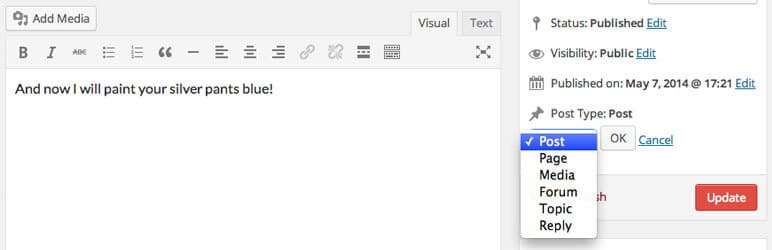
Post Type Switcher
Tento plugin přidává do nastavení stránky možnost, jak jednoduše změnit typ příspěvku na jiný. Tato změna se provádí při úpravě příspěvku.
Podporovaná změna:
- Stránka na příspěvek
- Příspěvek na stránku
- Příspěvek na Vlastní typ příspěvku
- Vlastní typ příspěvku na Vlastní typ příspěvku
- Stránka na vlastní typ příspěvků
- Vlastní typ příspěvků na stránku
Doporučení: Nikdy nevíte, co se může stát a tak je před touto změnou dobré udělat zálohu databáze.
Jak změnit typ příspěvků
Nejprve plugin nainstalujte a aktivujte. Post Type Switcher se nachází v oficiálním katalogu. Plugin lze nainstalovat přímo z WordPress administrace.
Běžte do stránky nebo příspěvku, který chcete přesunout a v boxu Publikovat je položka Post type. U ní je uveden současný typ obsahu a odkaz Edit. Při kliknutí na odkaz se otevře nabídka všech typů příspěvků, do kterých je možný danou stránku převést.
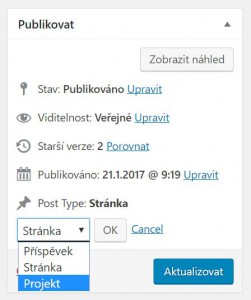
Jakmile vyberete nový typ, tak stačí kliknout na OK a na tlačítko Aktualizovat. Ihned bude příspěvek upraven a už jej najdete v jiné sekci administrace.
Tip: Nezapomeňte, že při změně typu příspěvku může dojít i ke změně URL adresy. Pamatujte na to a případně změnu ošetřete pomocí přesměrování.
Jak hromadně změnit typ příspěvků
Ve WordPress administraci běžte do sekce příspěvků nebo stránek, které chcete přesunout. Na levé stráně je u příspěvků možnost je zaškrtnout. Zaškrtněte tedy ty, u kterých chcete změnit typ příspěvku a poté v levém horním roku nad výpisem vyberte Upravit a klikněte na tlačítko Použít.
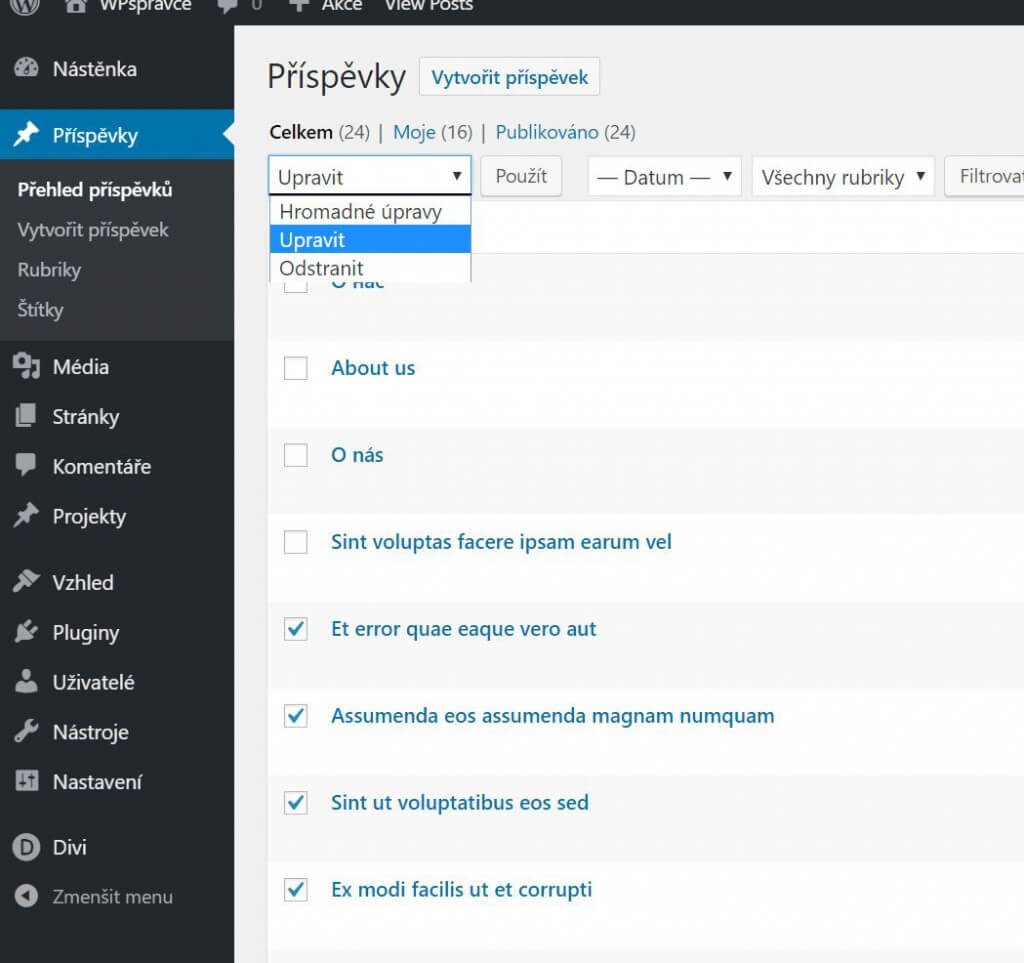
Zobrazí se nabídka na hromadnou úpravu a úplně poslední položka je Post Type. U ní nastavte požadovaný typ a klikněte na Aktualizovat.

A to je vše.




Plugin funguje ale v poslední verzi WordPress 5.4 po převedení Stránky do Příspěvku dojde k obnovení textu pouze v klasickém (starém) editoru a je ho potřeba znova redakčně upravit – mezery, odstavce, začátky řádků, titulky atd. Též práce s fotkami je silně omezená jen na zvětšení. Je potřeba zvážit, zda není přece jen lepší korektní překopírování do bloků a stejně tak to udělat s fotkami. Je to sice zdlouhavější ale můžete plně využít všech možností, které nabízí práce s bloky.